葉っぱに描く
イチゴの葉っぱは何枚もあるので、1つ元となるものを作ってそれをブラシにして描いていきます。
葉っぱに影をつける
葉っぱの大きい部分を選択してコピー(control + C)、前面にペースト(control + F)を2回します。
回転ツールで葉っぱの右端をクリックして軸を設定してから時計回りに回転させましょう。
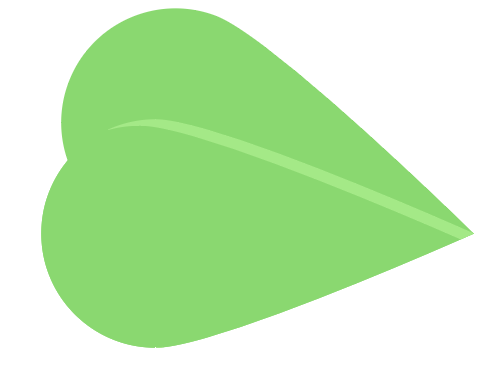
この状態で元の葉っぱといっちょに選択して型抜きをします。
元の位置の葉っぱの色を少し暗くします。

さらに同じ要領で今度は浅めに角度をつけて回転させ型抜きをします。
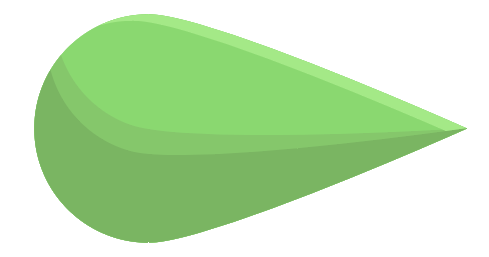
何個もオブジェクトが重なってしまうのでうまく選択できないときは邪魔なオブジェクトをshift + 矢印キーで移動させて行いとやりやすいです。
葉っぱをブラシにする
作った葉っぱをブラシに登録していきます。
葉っぱをそのままブラシパネルにドラッグします。
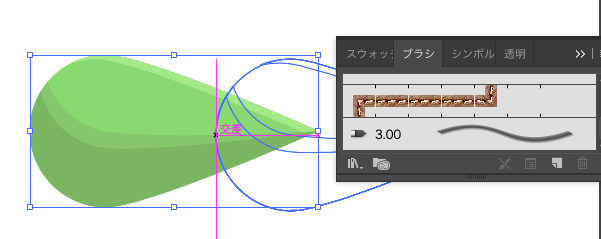
アートブラシを選択して、方向を右矢印にしましょう。
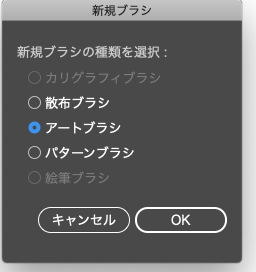
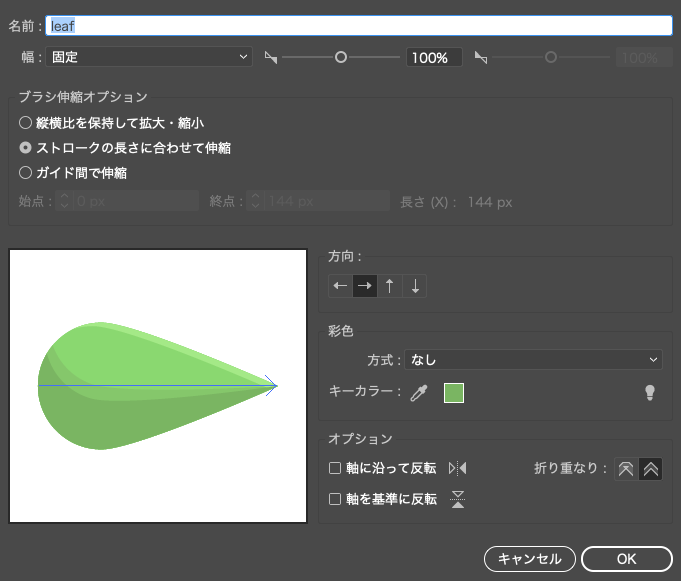
イチゴの頂点から外側に向けてこんな風に描いていきます。

失敗例
元のブラシの原型が大きすぎてしまうとブラシが太くなってしまいます。
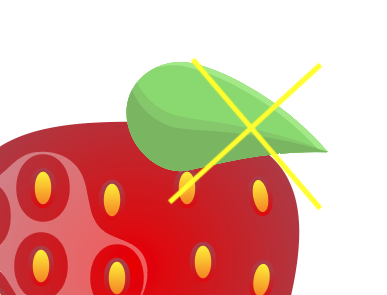
上のような場合はブラシを一度削除して原型の葉っぱを縮小してからもう一度ブラシに登録しましょう。もしくはブラシパネルの葉っぱブラシをダブルクリックしてブラシオプションを開いて幅を狭くしましょう。
まずは右側だけ描いていきます。

この後、左を書く前にプラシパネルの葉っぱブラシをダブルクリックしてブラシオプションを表示させます。

軸に沿って反転の下のところをクリックしましょう。
変更を適用させないを選びます。
これで左を描いた時にちゃんと下側が暗くなるように設定できました。
続いて左側の葉っぱも描いていきます。

今回はここまでです。
次回は葉っぱを仕上げと茎を描いて終了です。